在linux的世界里,有几个不同的方式供你选择来做演讲。比如带有大量多媒体展示、视觉冲击效果极佳的impress.js,专为latex用户提供的beamer,等等。而如果你苦于寻找一种简单的方式来创建并且展示文本演示稿,mdp 就能帮你实现。
什么是Mdp?mdp是Linux下一款基于ncurses的命令行演示工具。我喜欢mdp在于它对markdown的支持,使得我很容易以熟悉的markdown格式来创建幻灯片。自然,它还可以很轻松地用HTML格式来发布幻灯片。另一个好处是它支持UTF-8字符编码,这让非英语字符(如希腊或西里尔字母)的展示也变得很方便。
在Linux中安装Mdpmdp的依赖需求很少(如 ncursesw),这使得安装非常简单。
$ sudo apt-get install git gcc make libncursesw5-dev $ git clone https://github.com/visit1985/mdp.git $ cd mdp $ make $ sudo make install
$ sudo yum install git gcc make ncurses-devel $ git clone https://github.com/visit1985/mdp.git $ cd mdp $ make $ sudo make install
Arch Linux可以通过AUR轻松安装mdp。
在命令行中创建演示稿安装mdp完毕,你可以使用你喜欢的文本编辑器来轻松创建一个演示稿。如果你熟悉markdown的话,很快就可以驾驭mdp。而对于那些不熟悉markdown的人来说,学习mdp最好的方式就是从一个实例着手。
这里有一份6页的演示稿样本可供参考。
%title: Sample Presentation made with mdp (Xmodulo.com)
%author: Dan Nanni
%date: 2015-01-28
-> This is a slide title mdp is a command-line based presentation tool with markdown support. # Example of nested list # Example of code block formatting
4
5 int main()
6 {
7 printf("Hello World");
8 return 0;
9 }
This example shows inline code: `sudo reboot`
-------------------------------------------------
-> # Example of nested quotes This is the first-level quote.
>> This is the second-level quote
>> and continues.
>>> *This is the third-level quote, and so on.*
-------------------------------------------------
-> # Example of citations # Example of UTF-8 special characters
在命令行中展示演示稿
当你把以上代码保存为slide.md的文本文件后,你可以运行以下命令来展示演示稿:
$ mdp slide.md
你可以通过按键 回车/空格/下翻页/向下光标键 (下一张幻灯)、回退/上翻页/向上光标键 (上一张幻灯)、Home (幻灯首页)、 End (幻灯末页)或者 数字N (第N页幻灯)来操作你的演示稿。
演示稿的标题将在每页幻灯的顶部展示,而你的名字和页码则会出现在幻灯的底部。
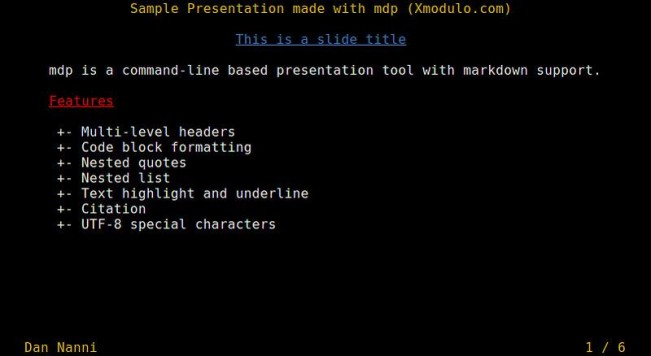
这是嵌套列表和多层次标题的实例效果。
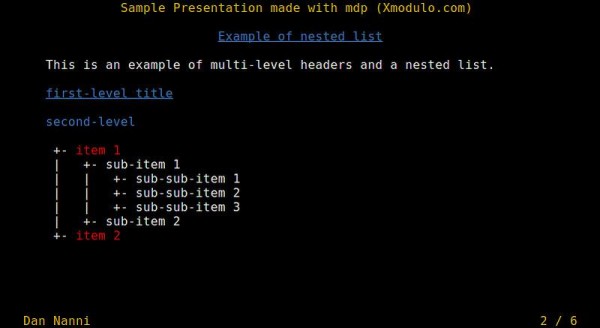
这是代码片段和内联代码的实例效果。
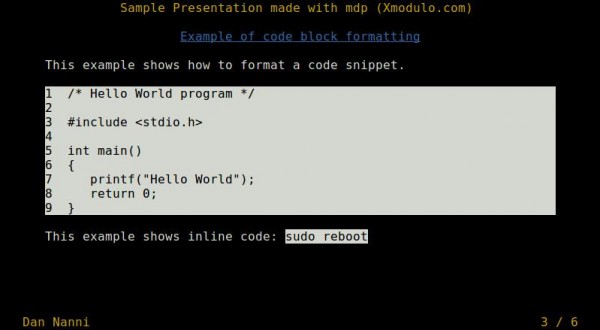
这是嵌套引用的实例效果。
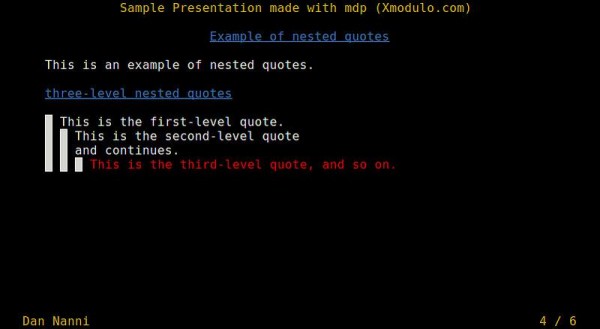
这是放置引文的实例效果。
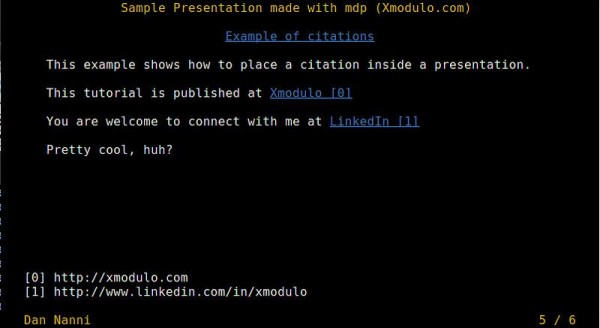
这是UTF-8编码特殊字符支持的实例效果。
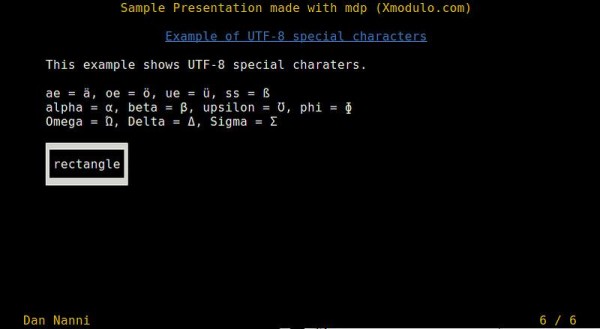
在本教程中,我演示了在命令行中如何使用mdp来创建并且展示一个演示稿。mdp的markdown兼容性让我们省去了学习其它新格式的麻烦,这相对于另一种名为tpp的演示工具来说是一个优势。拘于mdp的局限性,它可能无法作为你的默认演示工具。但是,值得肯定的是它一定能在某个场合下派上用场。你觉得mdp怎么样呢?你还喜欢其它的什么东西吗?
以上就是如何在Linux命令行中创建以及展示演示稿的详细内容,更多请关注CTO智库其它相关文章!
